
Michael Fisher
0
636
180
Mac'iniz için doğru ekran adaptörlerini buldunuz ve ikinci bir monitörünüz bağlandı, şimdi ne olacak? Mac'inizle birlikte birden fazla monitör kurmak ve kullanmak için bilmeniz gereken her şey.
Birden fazla monitöre sahip olmak çok görevlinin hayalidir, ancak aynı zamanda Mac bilgisayarların tarihi bir zayıflığıydı. Menubar ve dock'un yalnızca birincil monitörünüzde gösterileceği ve bir monitördeki tam ekran uygulamaların herhangi bir ikinci monitörün işe yaramayacağı bir durumdu..
Neyse ki, Apple OS X'in son sürümlerinde tüm bunları değiştirdi ve birden fazla monitör kullanıcısı için hayatı çok daha iyi hale getirdi. Hala sorun yaşıyorsanız, deneyimi daha iyi hale getirebilecek birkaç sistem ayarı ve aracı vardır. Mutlak temellerle başlayalım, olur mu?
Monitörlerinizi Ayarlarda Düzenleyin
Mac'inize ikinci bir monitör bağladığınızda, her iki monitörün de aynı şeyi gösterme olasılığı vardır - buna yansıtma denir. Bir şeyleri değiştirmek için Sistem Tercihleri, sonra ekranlar. Eğer Ayna görüntüler işaretli, işaretini kaldırın.
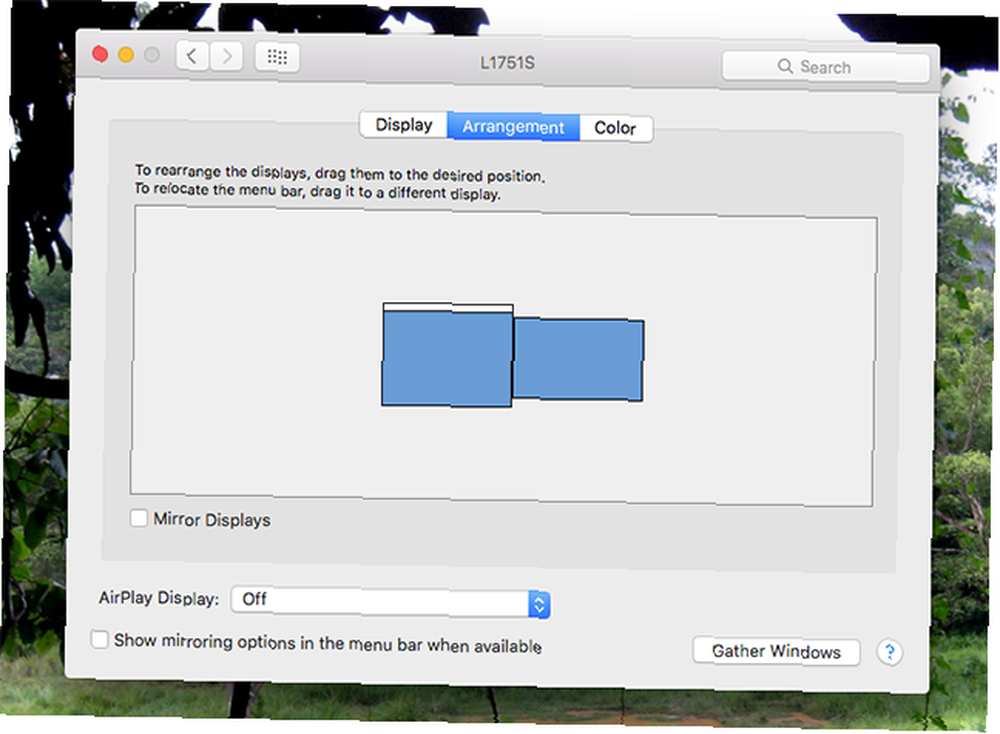
Bunu yapın ve her iki monitör de şimdi bağımsız olmalıdır - farenizi birinden diğerine hareket ettirebilirsiniz.
Bu yapıldığında, ekranlarınızın düzgün bir şekilde düzenlenme olasılığı vardır: örneğin, farenizi en soldaki monitörde sola hareket ettirmek imlecinizin en sağdaki ekranın sağında görünmesine neden olabilir. Bunu, ekranlarınızı temsil eden mavi kutuları sürükleyerek, kutular kurulumunuza biraz benzeyene kadar düzeltebilirsiniz - her şey doğru sırada olana kadar biraz tahmin ve test yapın.
Ayrıca bir varsayılan monitör mavi kutunun üstündeki beyaz çubuğu hareket ettirerek. Varsayılan monitör, bildirimlerin gösterildiği yerdir..
Monitörlerin Kendi Alanlarına Sahip Olduğundan Emin Olun
Görev Denetimi, Lion'da tanıtıldı ve daha önce ayrı bir dizi Mac özelliği getirdi - Exposé (şu anda açık olan tüm pencereleri gösterir) ve Spaces (açık pencerelerinizi birkaç sanal masaüstünde düzenlemenizi sağlayan). Görev Kontrolü bunları yeni Tam Ekran özelliği ile birlikte tek bir yere yerleştirir.
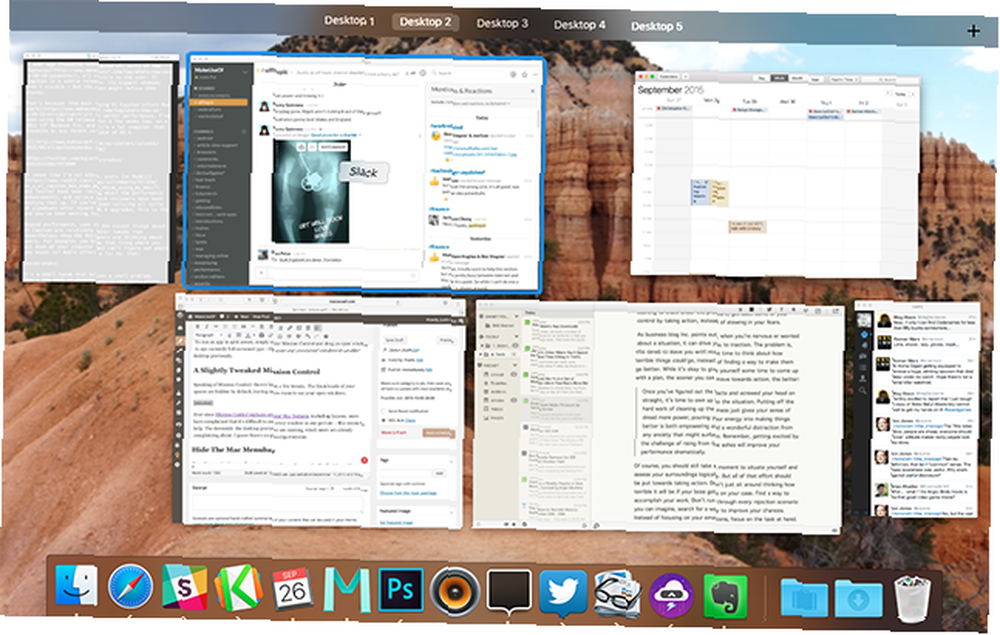
Bunların hepsi iyi ve güzel, ancak birden fazla monitörün kullanıcıları için biraz daha karmaşık bir hal alıyor. Örneğin: birden fazla monitör ayarlarsanız, ardından Tam Ekran modunda çalışacak bir uygulama ayarlarsanız, monitörlerden birinin boşaldığını fark edebilirsiniz..
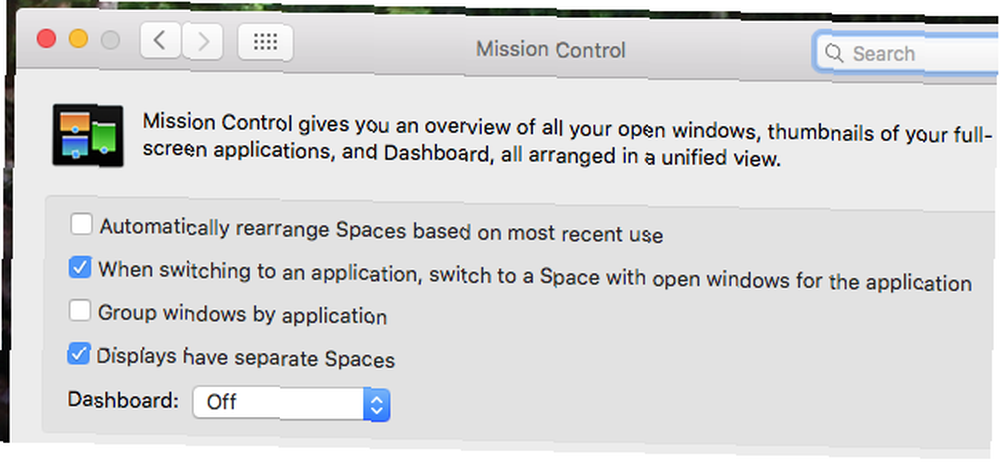
Bu senin başına gelirse, git Görev kontrolü Sistem Tercihleri’nde Ekranlarda ayrı alanlar var kontrol edildi. Bu, bir monitörde tam ekran bir uygulama kullanmanıza izin verirken, diğeri normal bir masaüstü olarak çalışır. Ayrıca, diğer masaüstünü açmadan sanal masaüstlerini bir monitörde değiştirmenize olanak sağlar.
Bu, çoklu monitör kurulumunuzdan daha fazlasını elde etmenizi sağlar, bu yüzden etkin olduğundan emin olun.
BetterTouchTool: Windows'u Klavye Kısayollarıyla Monitörlerin Arasında Taşı
Görev denetimi harika, ancak klavye kısayolları biçiminde pek bir şey sunmuyor. Tabii, görev kontrolüne girip masaüstlerini değiştirebiliyorsunuz, ama bu kadar. Bir uygulamayı bir ekrandan diğerine taşımak istiyorsanız, fareyi kullanmanız gerekir..
BetterTouchTool, ilk başta dokunmatik yüzeyiniz için özel hareketler ayarlamanıza izin verecek şekilde tasarlanmış ücretsiz bir araç. BetterTouchTool ile Güçlü Bir Trackpad Kullanıcısı Olun BetterTouchTool ile Güçlü Bir Trackpad Kullanıcısı Olun Özellikle, iPhoto veya Aperture gibi birçok uygulamada çalışan Mac kullanıcıları için yararlıdır. veya internette dolaşan kim. , bugün bundan çok daha fazlasını yapıyor. Bu uygulama yüklü olduğunda, pencereleri bir monitörden diğerine taşımak için kendi klavye kısayollarınızı ayarlayabilirsiniz:
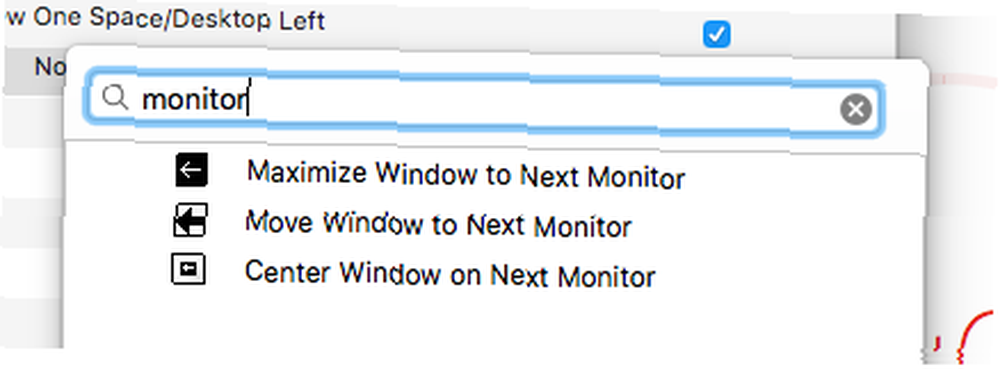
Fare kullanmaktan kaçınmayı seven bir kullanıcıysanız, bu çok önemlidir ve bu uygulamanın yapabileceği şeydir. Daha Güçlü Bir BetterTouchTool Eylemleri Daha Çok Bilmeniz Gerekenler Magic Mouse'unuzu veya izleme dörtgenini kullanarak Mac'iniz üzerinde daha fazla kontrol sahibi olmak istiyorsanız, BetterTouchTool yüzlerce işlemi parmaklarınızın ucuna getirir. . Çoğaltan özellikleri bulacaksınız “ani” Windows 7’de işlev görür, böylece bir uygulamanın ekranın yarısını veya çeyreğini kapamasını sağlayabilirsiniz - ekranlarınızdan daha fazlasını elde etmek istiyorsanız kullanışlıdır.
Eğer istersen çok Mac'iniz üzerinde daha fazla kontrol, bu uygulamayı kullanmayı öğrenin.
İPad veya iPhone'unuzu Monitör Olarak Kullanma
İki monitör zaten sizin için yeterli değil mi? İPad veya iPhone'unuzu başka bir monitöre dönüştürebilirsiniz iOS Aygıtınızı Duet İle Ekstra Bir Monitöre Dönüştürün iOS Aygıtınızı Duet İle Ekstra Bir Monitöre Çevirin Artık ekran koleksiyonunuzu genişletmek için 500 dolarlık tabletinizi çevirerek bir iPad uygulamasını kullanabilirsiniz küçük, taşınabilir bir monitör. Buna Duet denir. Duet kullanarak.
İOS aygıtınızı ekran olarak kullanmak için başka araçlar da iPad'inizi (veya iPhone'unuzu!) İkinci Bir Monitör Olarak Kullanma [iOS] iPad'inizi (veya iPhone'u!) İkinci Monitör Olarak Kullanma [iOS] Verimlilik avantajları birden fazla monitör, ancak hepimiz büyük ekranları ve sonsuz cüzdanları taşıma lüksüne sahip değiliz. Öte yandan, iPad oldukça yaygın hale geldi ve gerçekten olabilir…, ama bu orada en iyi gözden geçirilmiş gibi görünüyor.
Birkaç Monitörde Duvar Kağıdı Görüntüleme
Monitörlerinizin her biri için benzersiz bir duvar kağıdı ayarlayabilirsiniz, ancak hepsine yayılmış bir görüntü tercih etmeyi tercih ediyorsanız, Multi Monitor Duvar Kağıdı ($ 3) araştırmaya değer. Bu uygulama herhangi bir görüntüyü ekranlarınız için uygun boyutta parçalara bölmenize olanak sağlar.
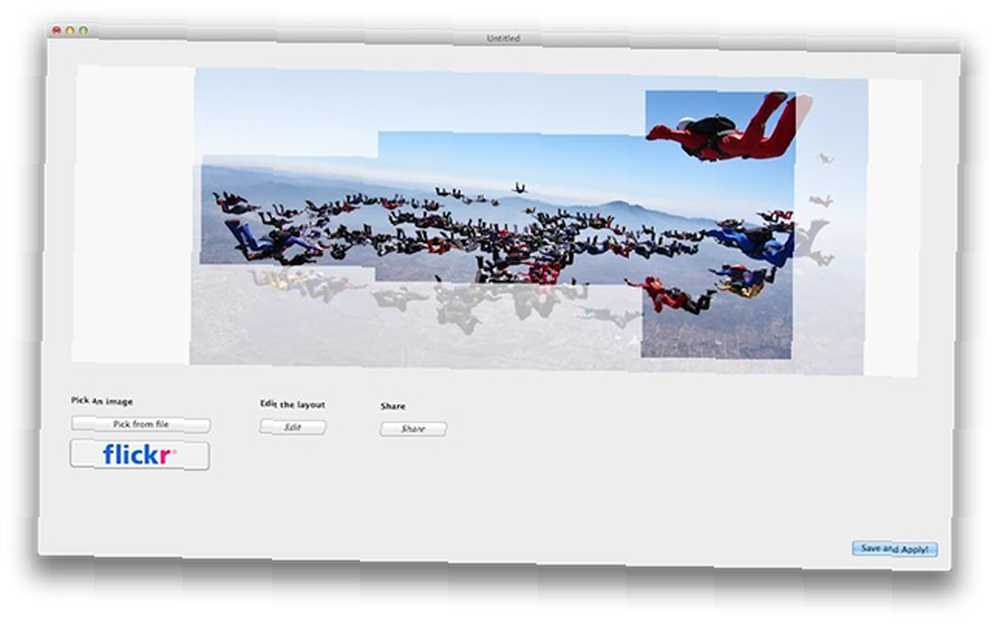
Elbette bu uygulamayı olmadan aynı efekti elde edebilirsiniz, ancak ekranlarınız her ikisi de aynı boyutta değilse, biraz çalışmanız gerekecek. Her iki şekilde de, sonuç oldukça havalı görünebilir ve sadece 3 dolar.
Synergy Nasıl Yenilenmiş Mac Dizüstü Bilgisayarlar Alınır ve Tasarruf Edilir Nasıl Yenilenmiş Mac Dizüstü Bilgisayarlar Alınır ve Tasarruf Edilir Apple'ın Mac pazarındaki doğal gücü, donanımlarında indirim yapılmasının sık olmadığı anlamına gelir. Bununla birlikte, daha ucuza bir Mac alabilirsiniz - sadece nereye bakacağınızı bilmeniz gerekir. : Başka Bir Bilgisayarı Tamamen Kontrol Edin

Bu tartışmasız olarak ilişkilidir, ancak masaüstünüzde birden fazla bilgisayarınız varsa, KVM Anahtarına ihtiyacınız yoktur Neden Çoklu Bilgisayar Ayarları için KVM Anahtarına İhtiyacınız Yok Neden Çoklu Bilgisayar Ayarları İçin Neden KVM Anahtarına İhtiyacınız Yok Birden fazla PC'niz varsa, bir KVM anahtarı üretkenliğinizi artırabilir. Çoklu PC sisteminizi kurmak için KVM yazılımının nasıl kullanılacağı aşağıda açıklanmıştır. . İki farklı sistemde kurulu olan Synergy ile - işletim sistemi ne olursa olsun - farenizi bir bilgisayardan diğerine geçirerek tıpkı çoklu monitör kullanıyormuşsunuz gibi hareket ettirebilirsiniz. Çoğunlukla Mac'inizde çalışmayı seviyorsanız, ancak bazen bir nedenden dolayı eski bir Windows makinesi kullanmanız gerekiyorsa harika.
Bunu ayarlamak zaman alabilir, ancak tamamen buna değer.
Neyi Özledik??
Çoklu monitör kurulumunuzu kullanmanın en iyi yollarından bazılarını Too Too Screen Space kullandık mı? Birden Çok Monitörünüzün Kullanmanın 6 Yolu Mac Kurulumu Çok Fazla Ekran Alanı? Birden Çok Monitörünüzü Kullanmanın 6 Yolu Mac Kurulumu Mac'inizi çok heyecan verici olan ikinci bir monitörle kurdunuz - ama şimdi tüm bu alanla ne yapacağınız hakkında hiçbir fikriniz yok. , ama nasıl yaptığını bilmek istiyorum. Hangi araçları ve ipuçlarını kullanıyorsunuz?
Ya da bir Windows hayranıysanız, zamanın bir kısmını pahalı olmayan bilgisayarlarda seçimime hakaret etmekle açıklanamaz bir şekilde geçiriyorsunuz (aslında o kadar ödeme yapmasam bile) Yenilenmiş Mac Dizüstü Bilgisayarları Nasıl Alır ve Tasarruf Edilir Yenilenmiş Mac Dizüstü Bilgisayarları Nasıl Tasarruf Edilir Money Apple'ın Mac pazarındaki doğal boğazı, donanımlarındaki indirimlerin sık olmadığı anlamına gelir. Bu, daha az bir Mac alabileceğiniz anlamına gelir - yalnızca nereye bakmanız gerektiğini bilmeniz gerekir.).











